
12 minute read
Глава 7. Создание RCP приложений
ГЛАВА 7
Создание RCP-приложений
В то время как Eclipse-платформа служит основой для создания различного рода сред выполнения за счет Eclipse-платформы плагинами, фрагментами плагинов и feature-возможностями, усеченный набор плагинов Eclipse-платформы обеспечивает создание настольных клиентских приложений. Такой набор плагинов Eclipseплатформы называется Rich Client Platform (RCP). В этом смысле любая среда выполнения Eclipse является RCP-приложением. Платформа RCP включает в себя среду выполнения, графические системы SWT/JFace и среду Workbench. Для создания RCP-приложения необходимо использовать среду Eclipse с инсталлированным PDE-плагином. Мастер Plug-in Project раздела Plug-in Development PDE-плагина команды New | Other среды Eclipse своим переключателем Yes раздела Rich Client Application окна Content определяет создание RCP-приложения. Поэтому откроем среду Eclipse c PDE-плагином, командами Open Perspective | Other | Plug-in Development меню Window перейдем в перспективу Plug-in Development, командами New | Plug-in Project меню File запустим мастер создания Eclipse-плагинов. На странице Plug-in Project мастера в поле Project name введем имя проекта и нажмем кнопку Next (рис. 7.1). На странице Content мастера выберем переключатель Yes Application и нажмем кнопку Next (рис. 7.2). раздела Rich Client
На странице Templates мастера будет предложен набор шаблонов генерации проекта RCP-приложения (рис. 7.3). Шаблон Hello RCP обеспечивает создание простого RCP-приложения, отображающего окно с заголовком. Такое RCP-приложение представляет собой плагин, расширяющий плагины org.eclipse.core.runtime и org.eclipse.ui Eclipseплатформы. При выборе данного шаблона и нажатии кнопки Next открывается страница мастера, позволяющая уточнить заголовок окна приложения, имя его пакета и имя класса, реализующего интерфейс org.eclipse.equinox.app.IApplication. Кроме того, флажок Add branding обеспечивает добавление в проект приложения файла
Рис. 7.1. Определение имени RCP-приложения
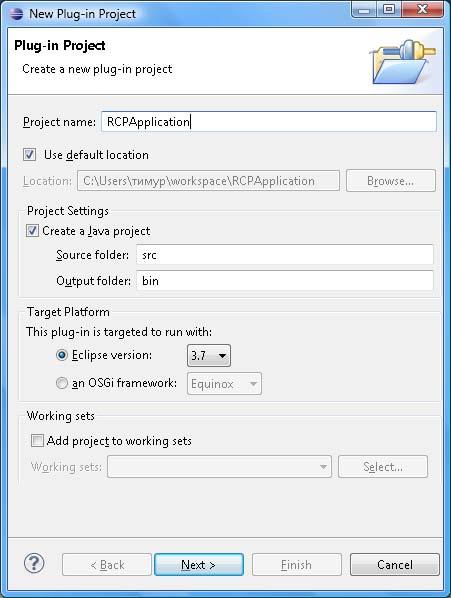
splash.bmp заставки приложения, папки icons с файлами изображений брендин- га приложения, а также расширения org.eclipse.core.runtime.products в файл plugin.xml. После нажатия кнопки Finish мастера Plug-in Project PDE-плагин на основе выбранного шаблона Hello RCP сгенерирует основу проекта RCP-приложения. Папка src сгенерированного проекта содержит Java-пакет с классами Activator, Application, ApplicationActionBarAdvisor, ApplicationWorkbenchAdvisor, ApplicationWorkbenchWindowAdvisor и Perspective. Класс Activator расширяет класс org.eclipse.ui.plugin.AbstractUIPlugin, который предоставляет методы жизненного цикла start() и stop(), обеспечивает реестр изображений, используемых плагином, и настройки плагина.
Класс Application реализует интерфейс org.eclipse.equinox.app.IApplication, представляющий точку входа в RCP-приложение. Реализация интерфейса IApplication должна быть объявлена в расширении org.eclipse.core.runtime. applications файла plugin.xml как значение атрибута class тега <application>/ <run>. Интерфейс IApplication предоставляет два метода — start() и stop(), вызываемых средой выполнения при запуске приложения и выходе из него. В методе
Рис. 7.2. Выбор создания RCP-приложения
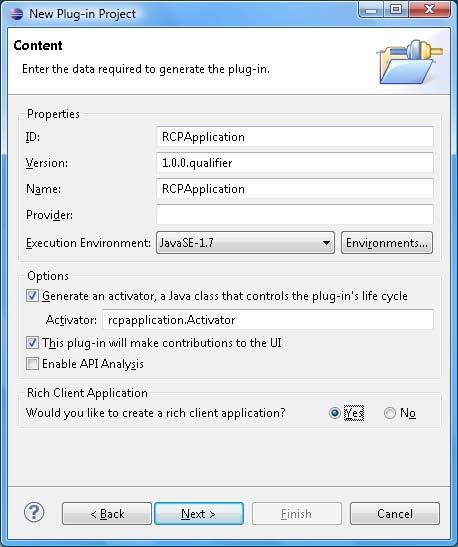
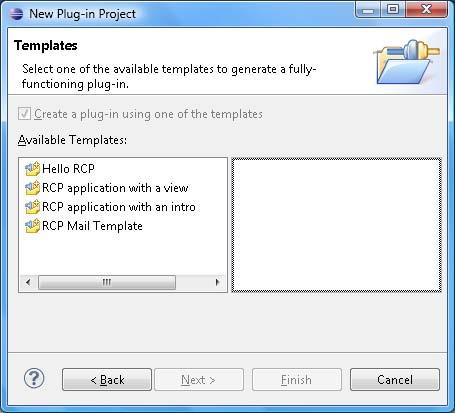
start() класса Application создается объект org.eclipse.swt.widgets.Display, представляющий низлежащую операционную систему и обеспечивающий связь между системой SWT и операционной системой. Далее на основе Display-объекта и экземпляра класса ApplicationWorkbenchAdvisor приложения создается и запускается GUI-интерфейс Workbench-среды с помощью статического метода createAndRunWorkbench() класса org.eclipse.ui.PlatformUI, обеспечивающего доступ к GUI-интерфейсу Eclipse-платформы. Этот метод возвращает код своего выполнения, который может означать нормальное завершение (RETURN_OK), требование перезапуска Workbench-среды (RETURN_RESTART), невозможность запуска Workbenchсреды (RETURN_UNSTARTABLE) и указание на то, что Workbench-среда была закрыта из соображений безопасности (RETURN_EMERGENCY_CLOSE). Основываясь на коде, возвращенном методом createAndRunWorkbench(), метод start() класса Application возвращает соответствующие константы интерфейса IApplication.
Класс ApplicationWorkbenchAdvisor расширяет класс org.eclipse.ui.application. WorkbenchAdvisor, обеспечивая конфигурацию Workbench-среды. Класс ApplicationWorkbenchAdvisor переопределяет метод createWorkbenchWindowAdvisor() класса WorkbenchAdvisor, создавая в нем экземпляр класса ApplicationWorkbenchWindowAdvisor приложения на основе объекта org.eclipse.ui. application.IWorkbenchWindowConfigurer среды выполнения, с помощью которого можно установить связанные с окном приложения данные в виде пар "ключ — значение", первоначальные размеры окна, его стиль, заголовок и оформление.
Класс ApplicationWorkbenchWindowAdvisor расширяет класс org.eclipse.ui. application.WorkbenchWindowAdvisor, обеспечивая конфигурацию окна Workbenchсреды. Класс ApplicationWorkbenchWindowAdvisor переопределяет метод createActionBarAdvisor() класса WorkbenchWindowAdvisor, в котором создается экземпляр класса ApplicationActionBarAdvisor приложения на основе объекта org.eclipse.ui.application.IActionBarConfigurer среды выполнения, обеспечивающего конфигурацию панели действий окна приложения. Также класс ApplicationWorkbenchWindowAdvisor переопределяет метод preWindowOpen() класса WorkbenchWindowAdvisor, который вызывается средой выполнения перед созданием GUI-компонентов окна приложения и в котором определяется конфигурация окна приложения.
Класс ApplicationActionBarAdvisor расширяет класс org.eclipse.ui.application. ActionBarAdvisor, обеспечивая конфигурацию меню окна приложения. Класс ApplicationActionBarAdvisor переопределяет методы makeActions() и fillMenuBar() класса ActionBarAdvisor, отвечающие за создание действий и заполнение панели меню окна приложения.
Также класс ApplicationWorkbenchAdvisor переопределяет метод getInitialWindowPerspectiveId() класса WorkbenchAdvisor, который вызывается средой выполнения при создании окна приложения и возвращает идентификатор перспективы, отображаемой в окне приложения. Идентификатор перспективы определяется в расширении org.eclipse.ui.perspectives файла plugin.xml как значение атрибута id тега <perspective>. В расширении org.eclipse.ui.perspectives также объявляется класс
Perspective приложения, реализующий интерфейс org.eclipse.ui.IPerspectiveFactory, который отвечает за первоначальную компоновку и наполнение перспективы — визуального контейнера представлений и редактора окна приложения. Интерфейс IPerspectiveFactory имеет единственный метод createInitialLayout (IPageLayout layout), в котором на основе объекта org.eclipse.ui.IPageLayout среды выполнения в перспективу, первоначально содержащую только область редактирования, добавляются представления. Файл изображения splash.bmp проекта приложения представляет заставку загрузки RCP-приложения и для своего отображения по умолчанию должен располагаться в корневом каталоге приложения и иметь именно такое имя и расширение. Определение расширения org.eclipse.core.runtime.products в файле plugin.xml является одним из этапов подготовки проекта RCP-приложения к его экспорту в готовое для запуска вне среды Eclipse настольное приложение. Расширение org.eclipse.core.runtime.products обеспечивает брендинг приложения, определяя изображение окна, открываемого командой Help | About (атрибут name="aboutImage" тега <property> расширения), текст окна Help | About (атрибут name="aboutText" тега <property> расширения), значок окна приложения (атрибут name="windowImages" тега <property> расширения), идентификатор приложения (атрибут name="appName" тега <property> расширения), страницу приветствия (атрибут name="welcomePage" тега <property> расширения). Тег <product> расширения своим атрибутом application указывает идентификатор расширения org.eclipse.core. runtime.applications, а атрибутом name — заголовок окна приложения. Визуальный PDE-редактор файла MANIFEST.MF проекта предоставляет ту же функциональность, что и при разработке отдельного Eclipse-плагина. Запустить RCP-приложение из среды Eclipse можно с помощью команды Run As | Eclipse Application контекстного меню окна Package Explorer, или используя ссылку Launch an Eclipse application вкладки Overview PDE-редактора файла MANIFEST.MF проекта. Однако конечным результатом разработки проекта RCP-приложения должно стать отдельное приложение со своим исполняемым файлом. Создание такого настольного приложения (Eclipse-продукт) из проекта RCP-приложения обеспечивает мастер Eclipse product раздела Plug-in Development команды Export контекстного меню окна Package Explorer. Для того чтобы воспользоваться этим мастером, предварительно необходимо создать конфигурационный XML-файл .product, на основе которого PDE-плагином будет производиться генерация файлов настольного приложения. Создание конфигурационного product-файла проекта RCP-приложения обеспечивает мастер Product Configuration раздела Plug-in Development команды New | Other. Окно мастера (рис. 7.4) в поле File name предлагает указать имя конфигурационного файла, а переключателем Use an existing product указывает идентификатор расширения org.eclipse.core.runtime.products файла plugin.xml проекта. После определения имени файла и нажатия кнопки Finish мастера Product Configuration сгенерированный конфигурационный файл открывается в визуаль-
Рис. 7.4. Мастер создания конфигурационного файла .product проекта RCP-приложения
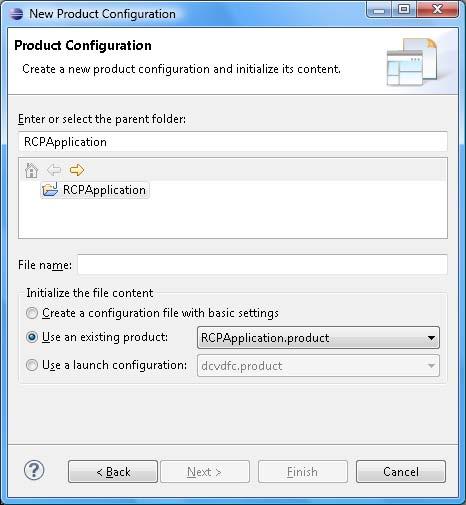
ном редакторе PDE-плагина. PDE-редактор product-файла состоит из вкладок Overview, Dependencies, Configuration, Launching, Splash, Branding и Licensing. Вкладка Overview PDE-редактора содержит разделы General Information, Product Definition, Testing и Exporting.
Раздел General Information определяет с помощью полей ID, Version и Name
UID-идентификатор продукта, его версию и заголовок окна приложения. Флажок The product includes native launcher artifacts обеспечивает включение в каталог приложения исполняемого exe-файла, запускающего RCP-приложение.
Раздел Product Definition определяет с помощью списков Product и Application идентификаторы расширений org.eclipse.core.runtime.products и org.eclipse. core.runtime.applications. Переключатели plug-ins и features опции The product configuration is based on указывают, на чем основывается конфигурация продукта — на Eclipse-плагинах или на feature-возможностях. Использование переключателя features позволяет задействовать сервис Update Manager для обновления продукта, однако для этого разрабатываемый плагин необходимо связать с новой возможностью и на вкладке Dependencies кнопкой Add добавить созданную возможность проекта. Возможность проекта создается с по- мощью мастера Feature Project команды New, при этом на странице Referenced
Plug-ins and Fragments мастера отмечается флажок плагина проекта. На вкладке Dependences PDE-редактора возможности кнопкой Compute добавляются зависимости плагина, а на вкладке Dependencies PDE-редактора product-файла
кнопкой Add добавляется не только созданная возможность проекта, но и возможность org.eclipse.rcp.
Раздел Testing содержит ссылки Synchronize, Launch an Eclipse application и
Launch an Eclipse application in Debug mode, которые синхронизируют содержимое product-файла с файлом plugin.xml, запускают RCP-приложение из среды
Eclipse или в отладочном режиме, позволяющем использовать перспективу
Debug.
Раздел Exporting содержит ссылки, запускающие мастер экспорта проекта RCPприложения в Eclipse-продукт и открывающие вкладку Dependencies. Вкладка Dependencies PDE-редактора для продукта, основанного на плагинах, кнопкой Add Required Plug-ins обеспечивает добавление в конфигурацию всех необходимых зависимостей от плагинов, а для продукта, основанного на возможностях, кнопкой Add обеспечивает добавление необходимых зависимостей от возможностей. Вкладка Configuration PDE-редактора в разделе Configuration File с помощью переключателя Generate a default config.ini file обеспечивает генерацию конфигурационного файла config.ini для определенной платформы. Этот файл считывается средой выполнения при запуске приложения и содержит свойства osgi.bundles (список инсталлированных модулей для запуска), eclipse.application (идентификатор расширения org.eclipse.core.runtime.applications), osgi.bundles.defaultStartLevel (приоритет запуска модулей по умолчанию), osgi.framework (путь к jarфайлу среды выполнения OSGi), eclipse.product (идентификатор расширения org.eclipse.core.runtime.products), osgi.splashPath (путь к заставке) и др. Раздел Start Levels позволяет назначить для определенного модуля индивидуальный приоритет запуска. Вкладка Launching PDE-редактора содержит разделы Execution Environment, Program Launcher и Launching Arguments.
Раздел Execution Environment с помощью списка Execution Environment позволяет указать среду выполнения для продукта, кнопкой Environments связать среду выполнения продукта с инсталлированной средой выполнения, а флажком
Bundle JRE for this environment with the product — поместить инсталлированную среду JRE в папку jre каталога продукта. При этом не обязательно отмечать флажок Generate metadata repository мастера экспорта.
Раздел Program Launcher определяет имя и значок exe-файла, запускающего
RCP-приложение.
Раздел Launching Arguments дает возможность указать аргументы командной строки для среды выполнения Eclipse и для виртуальной машины JVM (раздел
Runtime options Eclipse-документации). Вкладка Splash PDE-редактора содержит разделы Location и Customization. Раздел Location определяет плагин, содержащий файл splash.bmp заставки загрузки приложения. По умолчанию файл splash.bmp загружается из плагина, имеющего расширение org.eclipse.core.runtime.products. Раздел Customization позволяет с по-
мощью списка Template добавить в заставку поля ввода логина и пароля с кнопками OK и Cancel, встроить Web-браузер в заставку, наложить набор изображений на заставку, с помощью флажков Add a progress bar и Add a progress message добавить в заставку индикатор и сообщение прогресса. При этом необходимо воспользоваться ссылкой Synchronize вкладки Overview PDE-редактора для соответствующей модификации плагина проекта. Вкладка Branding PDE-редактора содержит разделы Window Images, About Dialog и Welcome page. Раздел Window Images определяет значок окна приложения. Раздел About Dialog позволяет определить текст и изображение окна About, открываемого через меню Help, приложения — наличие данной опции демонстрирует шаблон RCP Mail Template мастера Plug-in Project. Раздел Welcome page с помощью указания идентификатора расширения org.eclipse.ui.intro позволяет определить страницу приветствия приложения — наличие данной опции демонстрирует шаблон RCP application with an intro мастера Plug-in Project. Вкладка Licensing PDE-редактора в случае создания продукта, основанного на feature-возможности, позволяет указать информацию о лицензии. После создания product-файла можно осуществить экспорт проекта RCPприложения в настольное приложение, используя мастер Eclipse product раздела Plug-in Development команды Export контекстного меню окна Package Explorer. В окне мастера поле Configuration определяет расположение product-файла, поле Root directory — имя корневого каталога настольного приложения, флажок Synchronize before exporting обеспечивает синхронизацию product-файла с файлом plugin.xml проекта перед экспортом, переключатель Directory позволяет указать каталог для экспорта, флажок Export source обеспечивает создание модуля с исходным кодом плагина проекта при экспорте, флажок Generate metadata repository обеспечивает создание p2-репозитория для обновления продукта, основанного на feature-возможности (http://www.vogella.de/articles/EclipseP2Update/ article.html). Шаблон RCP Application with a view мастера Plug-in Project создает приложение, окно которого содержит Eclipse-представление и меню File с командой Exit выхода из приложения. Меню File с командой Exit добавляется в окно данного приложения с помощью расширения org.eclipse.ui.menus файла plugin.xml проекта:
<extension point="org.eclipse.ui.menus"> <menuContribution locationURI="menu:org.eclipse.ui.main.menu"> <menu label="File"> <command commandId="org.eclipse.ui.file.exit" label="Exit"> </command> </menu> </menuContribution> </extension>
<view> указывает идентификатор расширения org.eclipse.ui.views, определяющего само Eclipse-представление. Атрибут class тега <view> расширения org.eclipse.ui.views указывает Java-класс, отвечающий за создание View-представления. Папка src проекта содержит класс View, указываемый в качестве значения атрибута class тега <view> расширения org.eclipse.ui.views. Класс View расширяет класс org.eclipse.ui.part.ViewPart, который является базовым классом для создания Eclipse-представлений. Расширения класса ViewPart должны переопределять его методы createPartControl() и setFocus(), отвечающие за создание SWTкомпонентов для представления и установку фокуса. Класс View проекта в методе createPartControl() создает в представлении таблицу org.eclipse.jface.viewers. TableViewer с тремя элементами, а в методе setFocus() передает фокус таблице TableViewer представления. Класс Perspective проекта в методе createInitialLayout() интерфейса org.eclipse.ui.IPerspectiveFactory с помощью метода setEditorAreaVisible (false) объекта org.eclipse.ui.IPageLayout делает невидимой область редактирования представления, а с помощью метода setFixed(true) объекта org.eclipse.ui.IPageLayout фиксирует компоновку представления. Шаблон RCP application with an intro мастера Plug-in Project создает приложение, окно которого имеет меню Help с командой Welcome, отображающей страницу приветствия. Кнопка Next мастера после выбора данного шаблона открывает страницу, переключатели static content и dynamic content которой обеспечивают генерацию статического или динамического содержимого окна Welcome прило- жения. В проекте, как со статическим, так и с динамическим содержимым окна Welcome, меню Help с командой Welcome добавляются в окно приложения в классе ApplicationActionBarAdvisor проекта. Напомним, что данный класс расширяет класс org.eclipse.ui.application.ActionBarAdvisor, обеспечивая конфигурацию меню окна приложения, с переопределением методов makeActions() и fillMenuBar() класса ActionBarAdvisor, отвечающих за создание действий и заполнение панели меню окна приложения. В методе makeActions() класс ApplicationActionBarAdvisor создает стандартное Workbench-действие, активирующее расширение org.eclipse.ui.intro, используя метод org.eclipse.ui.actions.ActionFactory. INTRO.create(window). В методе fillMenuBar() класс ApplicationActionBarAdvisor создает меню org.eclipse.jface.action.MenuManager и добавляет в него созданное в методе makeActions() действие. Расширение org.eclipse.ui.intro объявляется в файле plugin.xml проекта. Конфигурация расширения org.eclipse.ui.intro определяется в расширении org.eclipse.ui.intro.config файла plugin.xml проекта, где атрибут content тега <config> указывает файл introContent.xml, определяющий содержимое окна Welcome, атрибут home-page-id тега <presentation> задает имя начальной страницы окна Welcome, а атрибут kind тега <implementation> определяет формат отображения страниц.
Файл introContent.xml имеет корневой тег <introContent>, дочерние теги <page id="" content=""/> которого перечисляют страницы окна Welcome. Страницы окна Welcome расположены в папке content проекта в формате XHTML, обеспечивающем правильное оформление HTML-страниц для их корректного разбора. Отличие проекта с динамическим содержимым окна Welcome от проекта со статическим содержимым заключается в наличии расширения org.eclipse.ui.intro. configExtension, позволяющем добавить дополнительный контент в конфигурацию org.eclipse.ui.intro.config. В расширении org.eclipse.ui.intro.config атрибут content тега <configExtension> указывает файл ext.xml проекта, определяющий дополнительную ссылку для начальной страницы окна Welcome, используя тег <extensionContent content="" path="[anchor]"/>, а также определяющий страницу дополнительной ссылки с помощью тега <page>. При этом в начальной странице место для дополнительной ссылки объявляется с помощью тега <anchor id=""/>. XHTML-страница дополнительной ссылки содержит теги <include> и <contentProvider>. Тег <include> позволяет включить в данную XHTML-страницу содержимое другой XHTML-страницы. Тег <contentProvider> объявляет класс DynamicContentProvider проекта, который реализует интерфейс org.eclipse.ui. intro.config.IIntroXHTMLContentProvider и вызывается средой выполнения при обнаружении тега <contentProvider>, формируя программным способом содержимое страницы — в этом, собственно, и заключается динамичность содержимого окна Welcome. Шаблон RCP Mail Template мастера Plug-in Project создает приложение, имитирующее почтового клиента.
Класс ApplicationActionBarAdvisor проекта в методе makeActions() с помощью класса org.eclipse.ui.actions.ActionFactory создает стандартные Workbenchдействия Exit, About и Open in New Window, а также действия, представленные классами OpenViewAction и MessagePopupAction проекта, расширяющими класс org.eclipse.jface.action.Action. Действие OpenViewAction открывает новое представление в окне приложения, а действие MessagePopupAction открывает диалоговое окно с сообщением.
В методе fillMenuBar() класс ApplicationActionBarAdvisor проекта создает два меню: File и Help, в которые добавляет созданные в методе makeActions() действия.
В методе fillCoolBar() класс ApplicationActionBarAdvisor проекта создает панель инструментов с действиями OpenViewAction и MessagePopupAction. Класс Perspective проекта в методе createInitialLayout() интерфейса org.eclipse.ui.IPerspectiveFactory делает невидимой область редактирования и добавляет в перспективу окна приложения представления, предлагаемые классами NavigationView и View проекта. В файле plugin.xml проекта представления NavigationView и View объявляются в расширении org.eclipse.ui.views. В расширении org.eclipse.ui.commands файла plugin.xml проекта объявляются команды, связанные с действиями OpenViewAction и MessagePopupAction с помощью идентификаторов, определенных в интерфейсе
ICommandIds проекта, где идентификаторы команд связываются с идентификаторами действий, определенных в классах OpenViewAction и MessagePopupAction с по- мощью метода IAction.setActionDefinitionId(commandId). В расширении org. eclipse.ui.bindings файла plugin.xml проекта для команд действий OpenViewAction, MessagePopupAction и Exit устанавливаются быстрые клавиши вызова. Плагин WindowBuilder, описанный в главе 5, в разделе WindowBuilder | SWT Designer | RCP команды New | Other содержит мастеры ActionBarAdvisor, EditorPart, MultiPageEditorPart, PageBookViewPage, Perspective, PreferencePage, PropertyPage и ViewPart, обеспечивающие создание классов, которые представляют компоненты GUI-интерфейса RCP-приложения.



